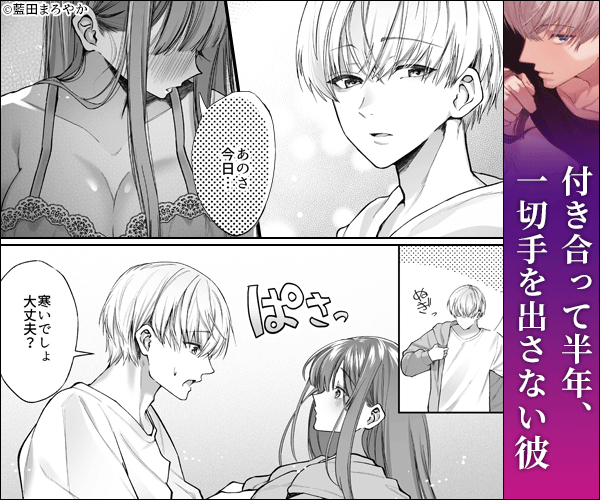DLsite新規会員登録方法の手順を解説【画像付き&簡単!】

同人誌を買うならやはり国内最大級のDLsite!
商業コミックスの取り扱いもあり、女性向けも充実しているので嬉しいですね。
- 登録前に大まかな手順を知っておきたい
- 登録後に確認しておきたいことを知りたい
方は、本記事を参考にしてください。
DLsiteってそもそもどんなサイト?という初心者の方はまずDLsite(がるまに)って安全なサイトなの?をご覧ください。(結論、安全です!)
DLsiteの新規会員登録の流れ
DLsiteには下記の流れで登録します。
- DLsiteにアクセス
- ユーザー登録をする
- メールを確認する
- ユーザー情報を入力する
- メールマガジンの受信設定をする
上記はメールアドレスで登録する場合の手順ですが、1分程度ですぐ終わります!
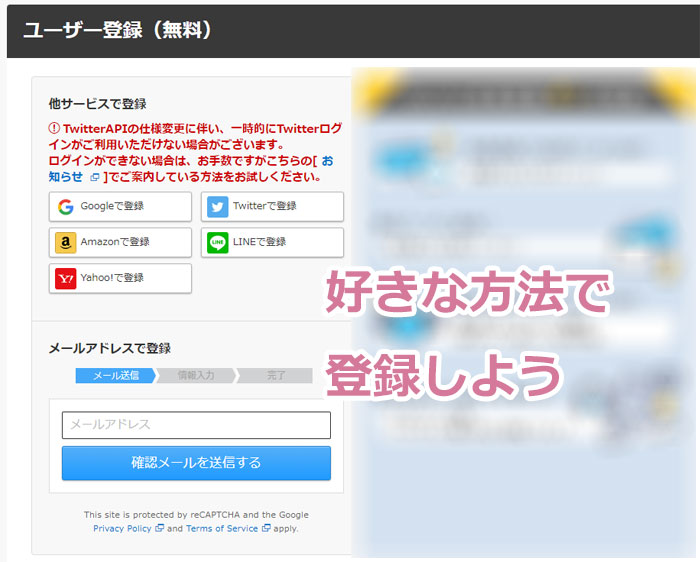
ユーザー登録(無料)は下記のうち、お好きな方法で登録できます。
- Googleアカウント
- X(Twitter)アカウント
- Amazonアカウント
- LINEアカウント
- Yahooアカウント
- メールアドレス
X(Twitter)が安定しないので、X以外で登録することを推奨します。
メールアドレスで登録した場合、確認メールが送信されます。
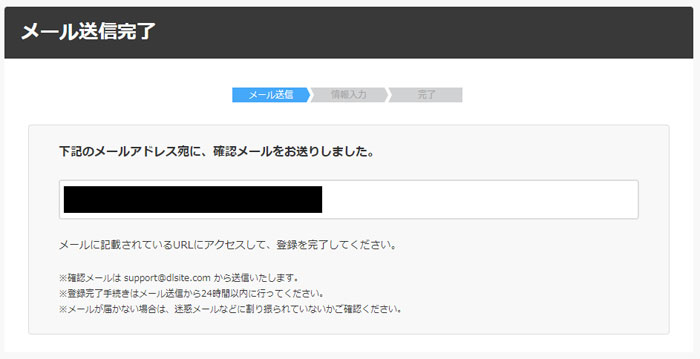
登録したメールアドレスを確認し、「ユーザー登録:情報入力ページへ」のボタンをタップ。
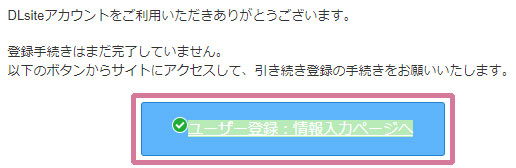
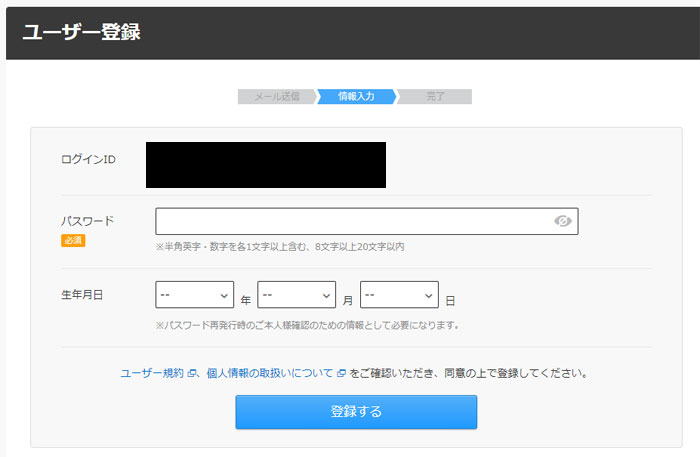
上記のページに移動しますので、ここでパスワードと生年月日を入力します。
ユーザー情報の入力が終わったら個人情報の取り扱いなどを確認し、「登録する」ボタンをタップ。
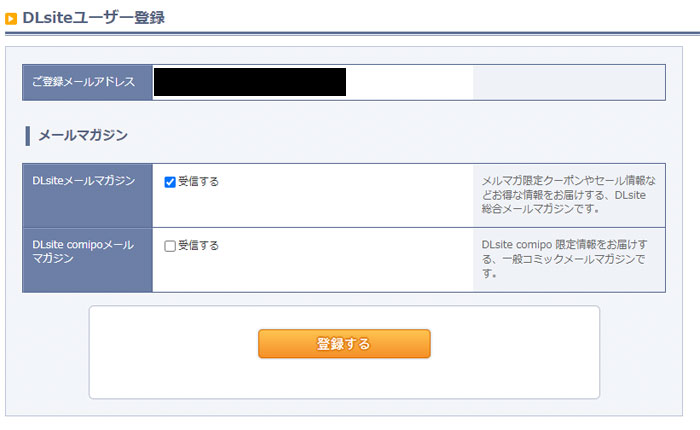
メールマガジンの受信設定を行います。
受信したい場合はチェックを入れてください。
(あとからマイページで受信設定の変更ができます)
以上でDLsiteへの新規会員登録は完了です。
登録したあとにやること
登録が完了したら、こちらを確認してみましょう。
アカウント管理
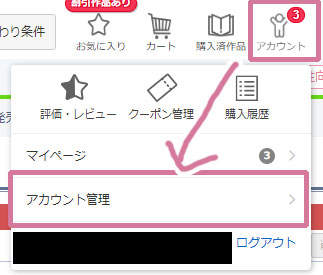
登録情報は、画面右上にある「アカウント」→「アカウント管理」から確認できます。
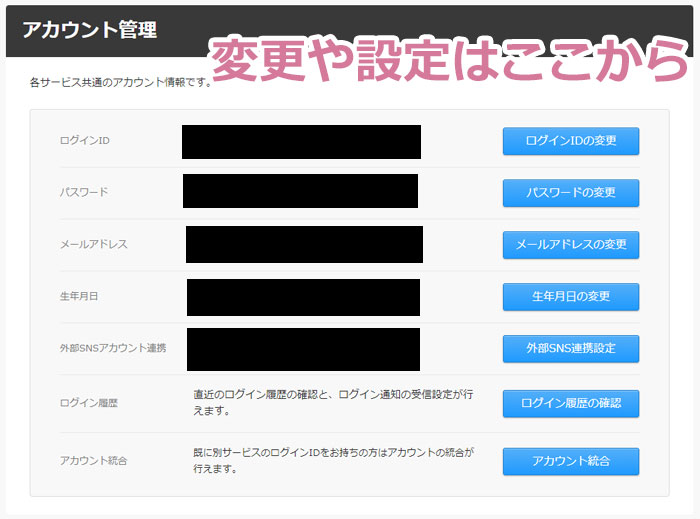
新規会員登録の時に設定しなかった部分もあるので、自分好みに修正しておきましょう。
パスワードや登録メールアドレスの変更はここでできます。
ログイン通知が欲しい方は「ログイン履歴の確認」からできます。
マイページにある各種設定を確認する
マイページも一度確認しておきましょう。
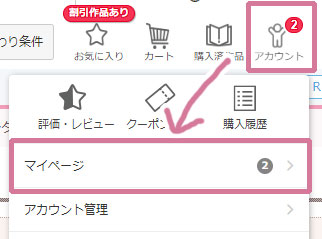
マイページは画面右上「アカウント」→「マイページ」からアクセスできます。
マイページでは先ほど紹介したクーポンを確認したり、購入した作品を確認したりと様々なことができます。
新規会員登録したばかりの時に確認しておきたいのは、こちらの「各種設定」です。
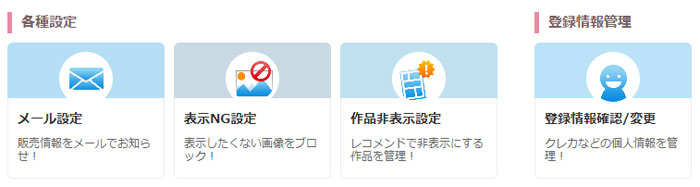
地雷除け設定や、お支払い管理ができます。
今すぐやらなくても大丈夫ですが、色々な設定がマイページからできますので覚えておいてください。
クーポンを確認する
新規会員登録の場合、限定クーポンが貰えます。

有効期限が3日間なので、早めに使いましょう。
なお、新規会員でも会員登録前に発行されたクーポンを使うことができます。
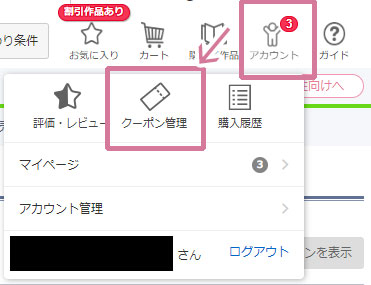
クーポンは画面右上にある「アカウント」→「クーポン管理」から確認できます。
私が登録した時は12枚のクーポンがありました!
クーポンは支払いの時に選ぶので、このクーポン一覧から選ぶわけではありません。
ですが、クーポンごとに対象商品が確認できるリンクがありますので、作品を効率よく探すことができます。
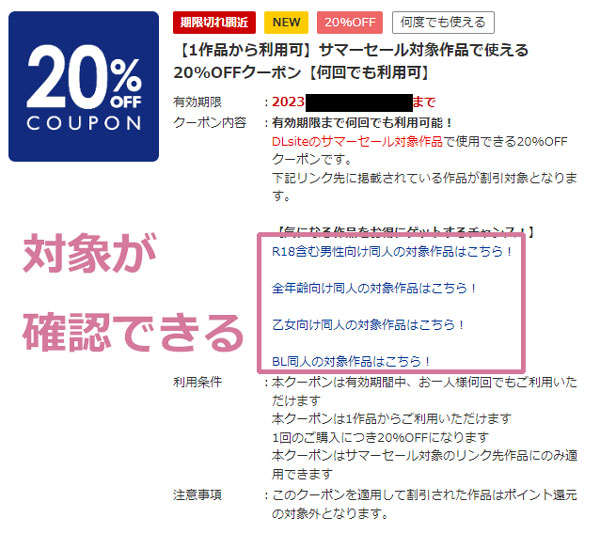
キャンペーンや特集を確認する
キャンペーンや特集はここで確認できます。
- ページ上部のバナー
- 左サイドメニュー
- 左サイドメニュー右側中央部分
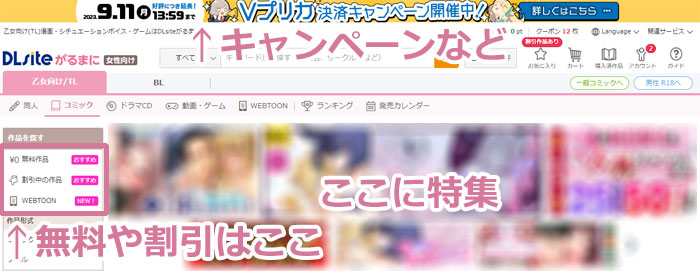
ジャンルの切り替えは、画面右上からできます。
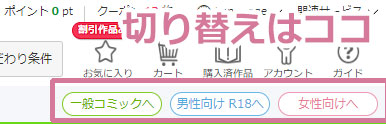
お好きなジャンルのトップページをブックマークしておくといいですよ。
【まとめ】好きな作品を楽しもう!
新規会員登録は下記の手順で、1分程度ですぐ終わります。
- DLsiteにアクセス
- ユーザー登録をする
- メールを確認する
- ユーザー情報を入力する
- メールマガジンの受信設定をする
登録自体は無料なので、支払いが発生するのは実際に買い物する時だけです。
当ブログではDLsiteで買える同人誌のレビューをしているので、こちらのカテゴリを参考にしてください。
たくさんあって迷う!という方はDLsiteで買えるTL同人誌のおすすめを厳選した記事を参考にどうぞ。